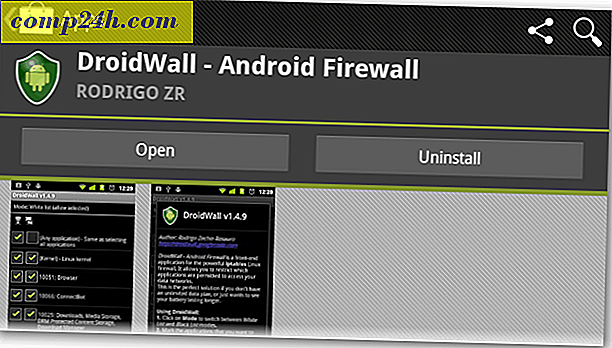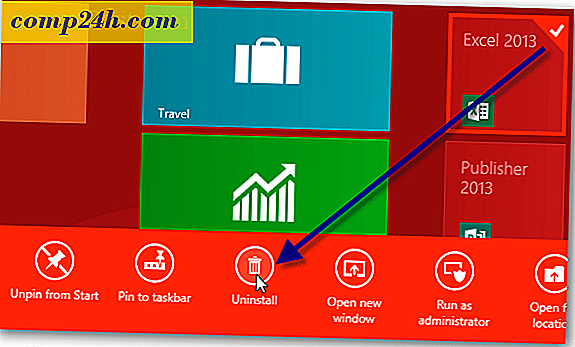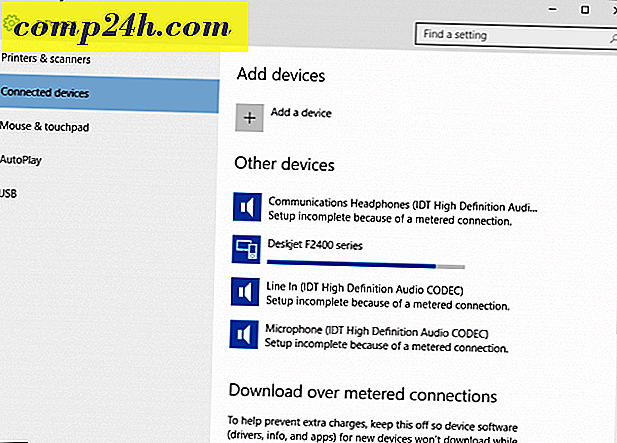Windows 8: Tee Xbox-musiikki ja video Näytä kokoelma oletuksena
Kun käynnistät Xbox Music- tai Video-sovelluksen Windows 8: ssa, se näyttää oletuksena verkkokaupan / kohdevalaisimet. Tämä on ärsyttävää, jos haluat vain nopeasti päästä omaan musiikki- tai videokokoelmaan. Näin voit tehdä sisältösi oletusarvoisesti.
Tässä on oletusarvoinen Xbox-musiikkinäkymä.

Tässä on oletusnäkymä Xbox-videolle. Nämä ovat hienoja, jos haluat aloittaa sisällön selaamisen, mutta voit muuttaa oletusnäkymää.

Pääset suoraan musiikkiin tai videoihisi avaamalla Xbox Music tai Video -sovelluksen Windows 8 Start -näytöstä.

Käytä sitten Keyboard Shortcut Windows Key + I -painiketta saadaksesi asetukset näkyviin ja valitsemalla Preferences. Jos käytät tablet-laitetta tai järjestelmää, jossa on kosketusnäyttöinen näyttö, pyyhkäise oikeanpuoleisesta kehyksestä vasemmalle, kunnes näyttöön tulee Charms-palkki. Napauta sitten Asetukset> Asetukset .

Musiikkia varten aseta valinta päälle Käytössä Käynnistysnäkymä Avaa Oma musiikki, kun käynnistän sovelluksen.

Vaihtoehtoisesti voit asettaa videon siirtymään kohtaan Käytössä. Käynnistysnäkymä Avaa omat videot, kun käynnistän sovelluksen.

Sulje Xbox Music- tai Xbox Video -sovelluksesi ja käynnistä asetus uudelleen.

Nyt kun käynnistät Windows 8 Video- tai Music App -ohjelman uudelleen, se siirtyy suoraan kokoelmaan. Tämä on kätevää, jos haluat päästä kaikkiin luomiisi soittolistoihin nopeammin.

Videon ja äänen kokoelmissa näkyy Windows Storesta ostettu sisältö sekä kiintolevylle asennettu sisältö.